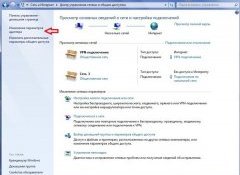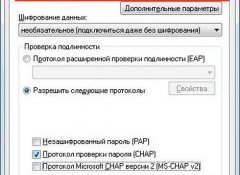–Э–∞—Б—В—А–Њ–є–Ї–∞ Vpn –°–µ—А–≤–µ—А–∞ Windows 7
пїњ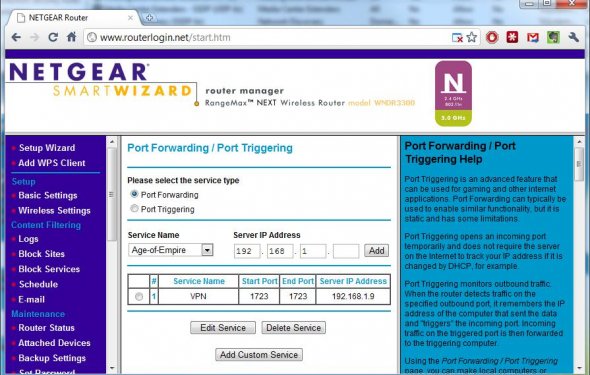
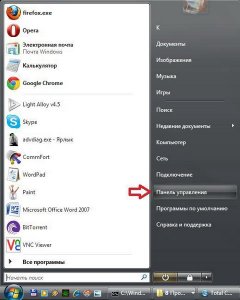 –Я—А–Є–≤–µ—В—Б—В–≤—Г–µ–Љ –Т–∞—Б –љ–∞ –љ–∞—И–µ–Љ —Б–∞–є—В–µ! –Т —Н—В–Њ–є –Є–љ—Б—В—А—Г–Ї—Ж–Є–Є –≤—Л —Г–Ј–љ–∞–µ—В–µ, –Ї–∞–Ї –љ–∞—Б—В—А–Њ–Є—В—М VPN-–њ–Њ–і–Ї–ї—О—З–µ–љ–Є–µ –њ–Њ –њ—А–Њ—В–Њ–Ї–Њ–ї—Г PPTP –і–ї—П –Њ–њ–µ—А–∞—Ж–Є–Њ–љ–љ–Њ–є —Б–Є—Б—В–µ–Љ—Л Windows 7.
–Я—А–Є–≤–µ—В—Б—В–≤—Г–µ–Љ –Т–∞—Б –љ–∞ –љ–∞—И–µ–Љ —Б–∞–є—В–µ! –Т —Н—В–Њ–є –Є–љ—Б—В—А—Г–Ї—Ж–Є–Є –≤—Л —Г–Ј–љ–∞–µ—В–µ, –Ї–∞–Ї –љ–∞—Б—В—А–Њ–Є—В—М VPN-–њ–Њ–і–Ї–ї—О—З–µ–љ–Є–µ –њ–Њ –њ—А–Њ—В–Њ–Ї–Њ–ї—Г PPTP –і–ї—П –Њ–њ–µ—А–∞—Ж–Є–Њ–љ–љ–Њ–є —Б–Є—Б—В–µ–Љ—Л Windows 7.
–Э–∞–њ–Њ–Љ–љ–Є–Љ, VPN (Virtual Private Network) вАУ —Н—В–Њ —В–µ—Е–љ–Њ–ї–Њ–≥–Є—П, –Ї–Њ—В–Њ—А—Г—О –Є—Б–њ–Њ–ї—М–Ј—Г—О—В –і–ї—П –і–Њ—Б—В—Г–њ–∞ –Ї –Ј–∞—Й–Є—Й–µ–љ–љ–Њ–є —Б–µ—В–Є (—Б–µ—В—П–Љ) –њ–Њ—Б—А–µ–і—Б—В–≤–Њ–Љ –Њ–±—Й–µ–і–Њ—Б—В—Г–њ–љ–Њ–є —Б–µ—В–Є –Ш–љ—В–µ—А–љ–µ—В. –Я—А–Є –њ–Њ–Љ–Њ—Й–Є VPN-–Ї–∞–љ–∞–ї–∞ –Љ–Њ–ґ–љ–Њ –Ј–∞—Й–Є—В–Є—В—М —Б–≤–Њ—О –Є–љ—Д–Њ—А–Љ–∞—Ж–Є—О, –Ј–∞—И–Є—Д—А–Њ–≤–∞–≤ –µ–µ –Є –њ–µ—А–µ–і–∞–≤ –≤–љ—Г—В—А–Є VPN-—Б–µ—Б—Б–Є–Є. –Ъ—А–Њ–Љ–µ —Н—В–Њ–≥–Њ VPN —П–≤–ї—П–µ—В—Б—П –і–µ—И–µ–≤–Њ–є –∞–ї—М—В–µ—А–љ–∞—В–Є–≤–Њ–є –і–Њ—А–Њ–≥–Њ—Б—В–Њ—П—Й–µ–Љ—Г –≤—Л–і–µ–ї–µ–љ–љ–Њ–Љ—Г –Ї–∞–љ–∞–ї—Г —Б–≤—П–Ј–Є.
–Ф–ї—П –љ–∞—Б—В—А–Њ–є–Ї–Є VPN –њ–Њ –њ—А–Њ—В–Њ–Ї–Њ–ї—Г PPTP –і–ї—П –Ю–° Windows 7 –Т–∞–Љ –њ–Њ–љ–∞–і–Њ–±—П—В—Б—П:
- –Ю–° Windows 7;
- –∞–і—А–µ—Б VPN-—Б–µ—А–≤–µ—А–∞, –Ї –Ї–Њ—В–Њ—А–Њ–Љ—Г –±—Г–і–µ—В –Њ—Б—Г—Й–µ—Б—В–≤–ї—П—В—М—Б—П –њ–Њ–і–Ї–ї—О—З–µ–љ–Є–µ –њ–Њ –њ—А–Њ—В–Њ–Ї–Њ–ї—Г PPTP;
- –ї–Њ–≥–Є–љ –Є –њ–∞—А–Њ–ї—М.
–Э–∞ —Н—В–Њ–Љ —В–µ–Њ—А–µ—В–Є—З–µ—Б–Ї–∞—П —З–∞—Б—В—М –Ј–∞–Ї–Њ–љ—З–µ–љ–∞, –њ—А–Є—Б—В—Г–њ–Є–Љ –Ї –њ—А–∞–Ї—В–Є–Ї–µ.
1. –Ю—В–Ї—А—Л–≤–∞–µ–Љ –Љ–µ–љ—О "–Я—Г—Б–Ї " –Є –њ–µ—А–µ—Е–Њ–і–Є–Љ –≤ "–Я–∞–љ–µ–ї—М —Г–њ—А–∞–≤–ї–µ–љ–Є—П " –Т–∞—И–Є–Љ –Ї–Њ–Љ–њ—М—О—В–µ—А–Њ–Љ
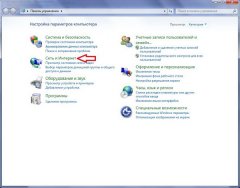 2. –Ч–∞—В–µ–Љ –≤—Л–±–Є—А–∞–µ–Љ —А–∞–Ј–і–µ–ї "–°–µ—В—М –Є –Ш–љ—В–µ—А–љ–µ—В"
2. –Ч–∞—В–µ–Љ –≤—Л–±–Є—А–∞–µ–Љ —А–∞–Ј–і–µ–ї "–°–µ—В—М –Є –Ш–љ—В–µ—А–љ–µ—В"
3. –Т –Њ—В–Ї—А—Л–≤—И–µ–Љ—Б—П –Њ–Ї–љ–µ –≤—Л–±–Є—А–∞–µ–Љ "–¶–µ–љ—В—А —Г–њ—А–∞–≤–ї–µ–љ–Є—П —Б–µ—В—П–Љ–Є –Є –Њ–±—Й–Є–Љ –і–Њ—Б—В—Г–њ–Њ–Љ"
4. –Э–∞ —Б–ї–µ–і—Г—О—Й–µ–Љ —Н—В–∞–њ–µ –≤—Л–±–Є—А–∞–µ–Љ –њ—Г–љ–Ї—В "–Э–∞—Б—В—А–Њ–є–Ї–∞ –љ–Њ–≤–Њ–≥–Њ –њ–Њ–і–Ї–ї—О—З–µ–љ–Є—П –Є–ї–Є —Б–µ—В–Є"
5. –Т–Њ –≤–љ–Њ–≤—М –Њ—В–Ї—А—Л–≤—И–µ–Љ—Б—П –Њ–Ї–љ–µ –≤—Л–±–Є—А–∞–µ–Љ –њ—Г–љ–Ї—В "–Я–Њ–і–Ї–ї—О—З–µ–љ–Є–µ –Ї —А–∞–±–Њ—З–µ–Љ—Г –Љ–µ—Б—В—Г"
6. –Т –љ–Њ–≤–Њ–Љ –Њ–Ї–љ–µ –≤—Л–±–Є—А–∞–µ–Љ –њ—Г–љ–Ї—В "–Ш—Б–њ–Њ–ї—М–Ј–Њ–≤–∞—В—М –Љ–Њ–µ –њ–Њ–і–Ї–ї—О—З–µ–љ–Є–µ –Ї –Ш–љ—В–µ—А–љ–µ—В—Г (VPN)"
7. –Ф–∞–ї–µ–µ –≤–∞–Љ –±—Г–і–µ—В –њ—А–µ–і–ї–Њ–ґ–µ–љ–Њ —Г—Б—В–∞–љ–Њ–≤–Є—В—М –њ–Њ–і–Ї–ї—О—З–µ–љ–Є–µ –Ї –Ш–љ—В–µ—А–љ–µ—В—Г —Б—А–∞–Ј—Г –ї–Є–±–Њ –Њ—В–ї–Њ–ґ–Є—В—М —Н—В–Њ –і–µ–є—Б—В–≤–Є–µ, –≤—Л–±–Є—А–∞–µ–Љ "–Ю—В–ї–Њ–ґ–Є—В—М –љ–∞—Б—В—А–Њ–є–Ї—Г –њ–Њ–і–Ї–ї—О—З–µ–љ–Є—П –Ї –Ш–љ—В–µ—А–љ–µ—В—Г"
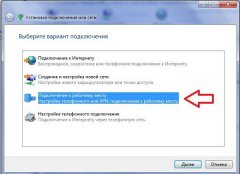
8. –Т –Њ—В–Ї—А—Л–≤—И–µ–Љ—Б—П –Њ–Ї–љ–µ –≤ –њ–Њ–ї–µ "–Ш–љ—В–µ—А–љ–µ—В-–∞–і—А–µ—Б" –≤–≤–Њ–і–Є–Љ –∞–і—А–µ—Б –≤–∞—И–µ–≥–Њ VPN-—Б–µ—А–≤–µ—А–∞, –≤ –њ–Њ–ї–µ "–Ш–Љ—П –Љ–µ—Б—В–Њ–љ–∞–Ј–љ–∞—З–µ–љ–Є—П" –≤–≤–Њ–і–Є–Љ –љ–∞–Ј–≤–∞–љ–Є–µ –њ–Њ–і–Ї–ї—О—З–µ–љ–Є—П, –Ї–Њ—В–Њ—А–Њ–µ –Љ–Њ–ґ–љ–Њ –≤—Л–±—А–∞—В—М –њ—А–Њ–Є–Ј–≤–Њ–ї—М–љ–Њ
9. –Т —Б–ї–µ–і—Г—О—Й–µ–Љ –Њ–Ї–љ–µ –≤–≤–Њ–і–Є–Љ –ї–Њ–≥–Є–љ –Є –њ–∞—А–Њ–ї—М, –Ї–Њ—В–Њ—А—Л–µ –њ—А–Њ–њ–Є—Б–∞–љ—Л –љ–∞ —Б–µ—А–≤–µ—А–µ VPN. –Т –њ–Њ–ї–µ "–Ч–∞–њ–Њ–Љ–љ–Є—В—М —Н—В–Њ—В –њ–∞—А–Њ–ї—М" —Б—В–∞–≤–Є–Љ "–≥–∞–ї–Њ—З–Ї—Г", —З—В–Њ –±—Л –љ–µ –≤–≤–Њ–і–Є—В—М –µ–≥–Њ –њ—А–Є –Ї–∞–ґ–і–Њ–Љ –њ–Њ–і–Ї–ї—О—З–µ–љ–Є–Є
10. –Я–Њ—Б–ї–µ –њ–µ—А–µ—З–Є—Б–ї–µ–љ–љ—Л—Е –і–µ–є—Б—В–≤–Є–є –њ–Њ–і–Ї–ї—О—З–µ–љ–Є–µ –≥–Њ—В–Њ–≤–Њ –Ї –Є—Б–њ–Њ–ї—М–Ј–Њ–≤–∞–љ–Є—О, –љ–∞–ґ–Є–Љ–∞–µ–Љ –Ї–љ–Њ–њ–Ї—Г "–Ј–∞–Ї—А—Л—В—М"
11. –Я–Њ—Б–ї–µ —Н—В–Њ–≥–Њ –Ј–∞—Е–Њ–і–Є–Љ —Б–љ–Њ–≤–∞ –≤ –Љ–µ–љ—О –Я—Г—Б–Ї, –Ј–∞—В–µ–Љ –≤ –Я–∞–љ–µ–ї—М —Г–њ—А–∞–≤–ї–µ–љ–Є—П, –°–µ—В—М –Є –Ш–љ—В–µ—А–љ–µ—В, –£–њ—А–∞–≤–ї–µ–љ–Є–µ —Б–µ—В—П–Љ–Є –Є –Њ–±—Й–Є–Љ –і–Њ—Б—В—Г–њ–Њ–Љ, –≥–і–µ –≤—Л–±–Є—А–∞–µ–Љ –њ—Г–љ–Ї—В "–Ш–Ј–Љ–µ–љ–µ–љ–Є–µ –њ–∞—А–∞–Љ–µ—В—А–Њ–≤ –∞–і–∞–њ—В–µ—А–∞"
12. –Э–∞—Е–Њ–і–Є–Љ –≤ —Н—В–Њ–Љ –Њ–Ї–љ–µ –љ–∞—И–µ VPN-–њ–Њ–і–Ї–ї—О—З–µ–љ–Є–µ, –Ї–ї–Є–Ї–∞–µ–Љ –њ–Њ –љ–µ–Љ—Г –њ—А–∞–≤–Њ–є –Ї–љ–Њ–њ–Ї–Њ–є –Љ—Л—И–Ї–Є –Є –њ–µ—А–µ—Е–Њ–і–Є–Љ –≤ –µ–≥–Њ —Б–≤–Њ–є—Б—В–≤–∞
13. –Ф–∞–ї–µ–µ –њ–µ—А–µ—Е–Њ–і–Є–Љ –љ–∞ –≤–Ї–ї–∞–і–Ї—Г "–С–µ–Ј–Њ–њ–∞—Б–љ–Њ—Б—В—М", –≥–і–µ –≤ –њ–Њ–ї–µ ¬Ђ–Ґ–Є–њ VPN¬ї –≤—Л–±–Є—А–∞–µ–Љ "–Ґ—Г–љ–љ–µ–ї—М–љ—Л–є –њ—А–Њ—В–Њ–Ї–Њ–ї —В–Њ—З–Ї–∞-—В–Њ—З–Ї–∞ (PPTP)", –≤ –њ–Њ–ї–µ "–®–Є—Д—А–Њ–≤–∞–љ–Є–µ –і–∞–љ–љ—Л—Е" –≤—Л–±–Є—А–∞–µ–Љ "–љ–µ–Њ–±—П–Ј–∞—В–µ–ї—М–љ–Њ–µ"
14. –Т —Н—В–Њ–Љ –ґ–µ –Њ–Ї–љ–µ, —В–Њ–ї—М–Ї–Њ –љ–∞ –≤–Ї–ї–∞–і–Ї–µ ¬Ђ–°–µ—В—М¬ї —Г–±–Є—А–∞–µ–Љ "–≥–∞–ї–Њ—З–Ї–Є" –љ–∞–њ—А–Њ—В–Є–≤ –њ—Г–љ–Ї—В–Њ–≤: "–Ъ–ї–Є–µ–љ—В –і–ї—П —Б–µ—В–µ–є Microsoft" –Є "–°–ї—Г–ґ–±–∞ –і–Њ—Б—В—Г–њ–∞ –Ї —Д–∞–є–ї–∞–Љ –Є –њ—А–Є–љ—В–µ—А–∞–Љ —Б–µ—В–µ–є Microsoft"